您可以使用键盘和鼠标进行控制台游戏吗?
已发表: 2021-08-07传统上,游戏手柄用于控制台,而键盘和鼠标则与 PC 上的游戏相关联。 今天,这些界限在 PC 上变得模糊,使用游戏手柄是正常的,甚至是预期的。 但是在游戏机上使用键盘和鼠标呢? 它既简单又有点复杂,但让我们解释一下。
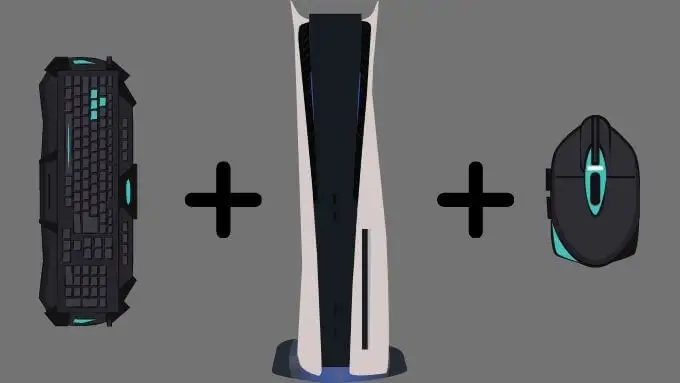
为什么要在游戏控制台上使用鼠标和键盘?
在控制台上使用鼠标和/或键盘的主要原因是某些类型的游戏可以更好地控制它们。 很好的例子包括使命召唤或战地等第一人称射击游戏。 由于电脑鼠标可以实现精确的快速瞄准,因此它是一款具有破坏性的 FPS(第一人称射击游戏)游戏工具。
即时战略游戏也是鼠标游戏的完美选择。 使用指针来选择或拖动选择单位并发出命令比使用游戏手柄实用得多。

MMORPG(大型多人在线角色扮演游戏)从键盘中受益匪浅,因为这些游戏通常需要玩家使用几十个快捷键才能有效地玩。
哪些控制台支持键盘和鼠标?
控制台上的键盘和鼠标支持并不新鲜。 例如,超级任天堂娱乐系统和 PlayStation 1 都有官方鼠标! 但是,用现代术语来说,只有一小部分与此问题相关的控制台:
- Nintendo Switch(仅限键盘)
- 游戏站 4
- 游戏机 5
- 的 Xbox 一
- Xbox Series X/S
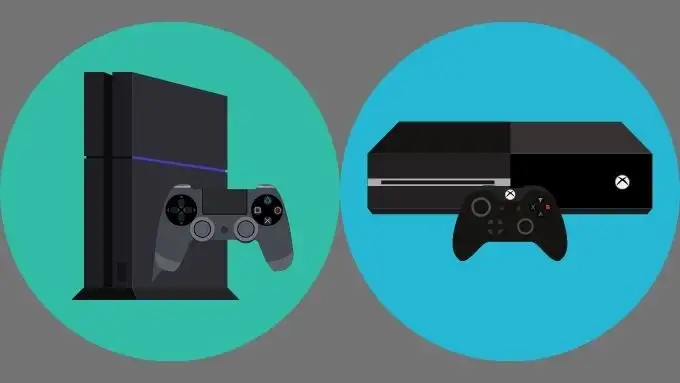
所有这些控制台都支持 USB 键盘和鼠标,除了 Switch,它只支持键盘。 此外,PS4 和 PS5 还支持蓝牙键盘和鼠标。 然而,根据用户分享经验的 Reddit 线程,并不是所有的键盘和鼠标都能正常工作。 因此,在花钱之前检查特定的蓝牙鼠标或键盘是否兼容是值得的。
至于 Xbox One 和 Xbox Series 游戏机,都不支持蓝牙,因此您必须坚持使用有线选项。 最后,Switch 根本不支持蓝牙。
如何在控制台中使用键盘和鼠标
在控制台上使用键盘和鼠标几乎与在计算机上一样简单。 您只需将外围设备连接到可用的 USB 端口,控制台就会检测到它们。 然后,您可以将它们与任何支持应用程序一起使用。
对于蓝牙外围设备,您将按照连接蓝牙耳机或其他蓝牙设备的方式连接它们。 由于只有 PS4 和 PS5 支持蓝牙外围设备,我们将介绍它们的步骤。 有问题的屏幕截图适用于 PlayStation 5。
- 对于 PS4 和 PS5,请转到设置。
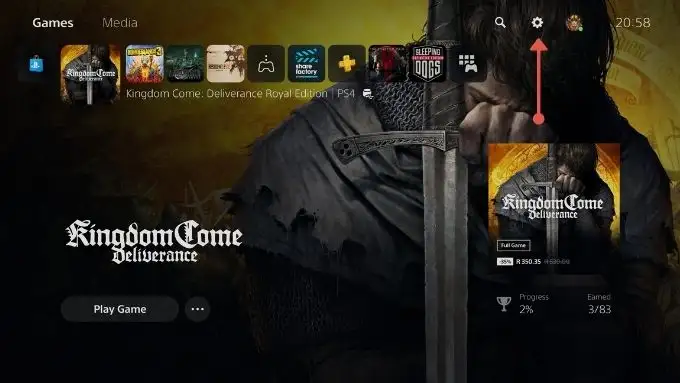
- 然后,转到设备(PS4) 或配件 (PS5) 。
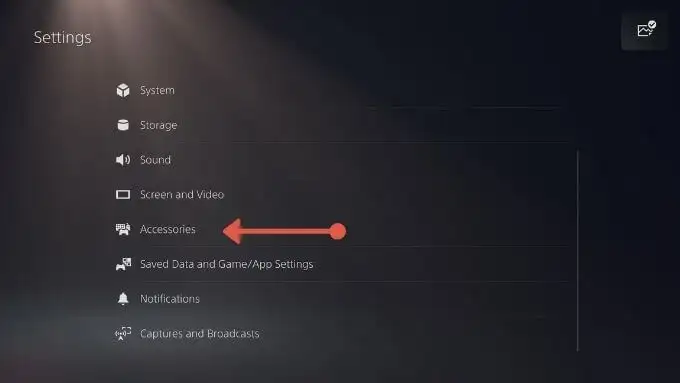
- 选择蓝牙设备 (PS4)或蓝牙配件 (PS5) 。
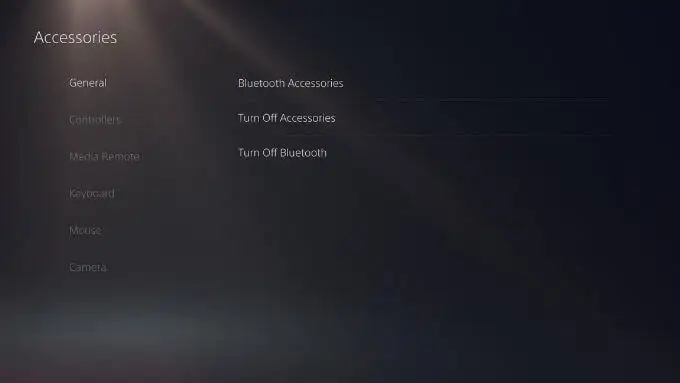
- 将您的键盘和鼠标设置为配对模式,并在它们出现在 PS4 屏幕上时选择它们。
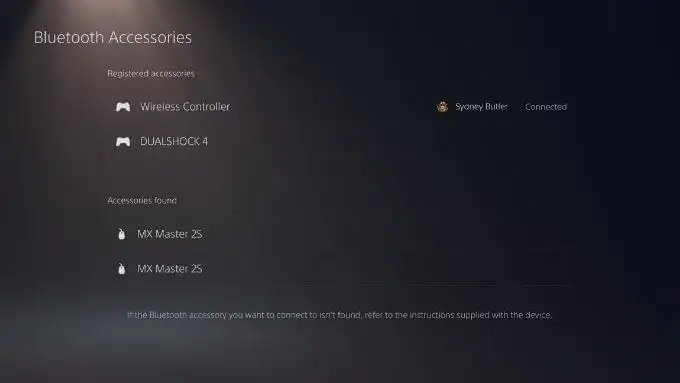
不幸的是,我们通过蓝牙测试的鼠标在 PS5 上给了我们这个消息。

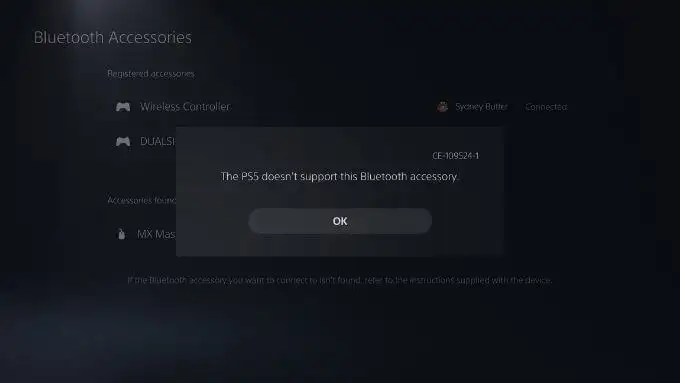
您的里程可能会有所不同,但如果它是您已经拥有的鼠标或键盘,那么尝试并没有什么坏处!
哪些游戏支持控制台上的键盘和鼠标?
鼠标和键盘的支持游戏列表相对较短。 上面提到的每个控制台都有有限的游戏选择,这些游戏可以通过键盘和鼠标本地运行。 尽管如此,这里列出的内容不止于此,尤其是在我们考虑多个游戏机的情况下。 因此,我们将重点介绍一些从键盘和鼠标支持中受益最多的知名游戏。
如果您是 Xbox One 用户,这些游戏本身就支持鼠标和键盘:
- 使命召唤:黑色行动冷战
- 使命召唤:现代战争
- 使命召唤:战区
- 天Z
- 堡垒之夜
- 齿轮 5
- 齿轮战术
- 我的世界
- 盗贼之海
- 模拟人生 4
这些游戏特别适用于 Xbox One 上的鼠标和键盘。 此外,请记住 Xbox Series X 和 S 游戏机向后兼容 Xbox One 游戏。 所以这个列表也适用于那里以及上述游戏的升级的下一代版本。
如果您拥有 PlayStation 4,这些是支持鼠标和键盘的著名游戏:
- 使命召唤:黑色行动冷战
- 最终幻想14
- 使命召唤:现代战争
- 使命召唤:战区
- 上古卷轴在线
- 他们是数十亿。
- 战争雷霆
PS4 上具有本机支持的选项比 Xbox One 上的选项要有限得多。 然而,随着时间的推移,我们预计名单上的游戏会更多。
由于 Switch 仅支持 USB 键盘,因此您不会很快在 Switch 上使用鼠标玩第一人称射击游戏。 不幸的是,我们无法获得有关使用标准有线 USB 键盘的 Switch 游戏的可靠信息。 因此,除非您在文本输入方面遇到困难,否则为 Switch 配备键盘似乎并不值得。
您还能在控制台上使用鼠标和键盘做什么?
将键盘连接到控制台不仅仅是用它玩游戏。 使用游戏手柄输入文本一直是一项乏味的工作。 有一个键盘可以很容易地输入文本。 如今,随着控制台和社交媒体之间的集成,您经常需要为您从控制台共享的内容键入帖子。
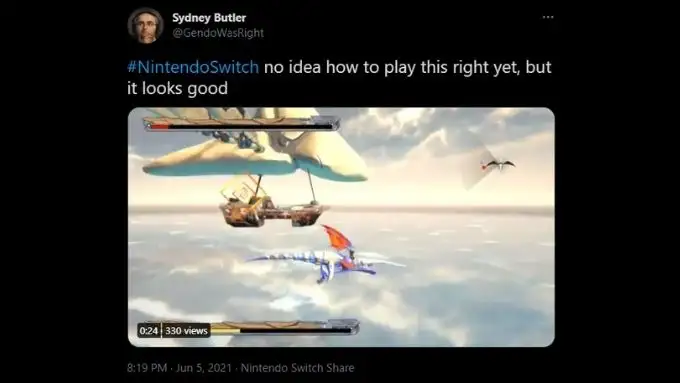
对于带有内置浏览器的控制台,鼠标和键盘也使体验更像是使用传统计算机浏览网页。 同样,它不能替代计算机,但它是为您的控制台赋予一些 HTPC(家庭影院个人计算机)风格的好方法。
在不受支持的游戏中使用键盘和鼠标
由于很少有游戏支持游戏机上的鼠标和键盘,您可能认为不值得尝试。 但是,有一些方法可以在不支持它们的游戏中使用键盘和鼠标。
您需要的是一个特殊的控制台鼠标和键盘适配器。 这些设备使控制台认为您已连接游戏手柄。 然后适配器将鼠标和键盘命令转换为游戏手柄命令。 这并不完全像使用鼠标,但它比使用游戏手柄更接近。 通过这种方式,您几乎可以用鼠标玩任何第一人称射击游戏。 对于使用专为游戏手柄设计的鼠标光标的游戏,它不会有太大用处,但它可以很好地与第一人称和第三人称射击游戏配合使用。

虽然这对于单人游戏并不重要,但使用这些适配器被广泛认为是一种作弊形式。 它可以在某些游戏中提供竞争优势。 由于控制台认为有一个控制器连接到它,这些适配器通常不会被反作弊系统检测到。 使用这些适配器需要您自担风险!
